iPad版:Discord註冊與操作教學
iPad的discord註冊方法:
STEP1 連進App store ,以關鍵字「discord」搜尋並下載APP(如下圖紅框)。
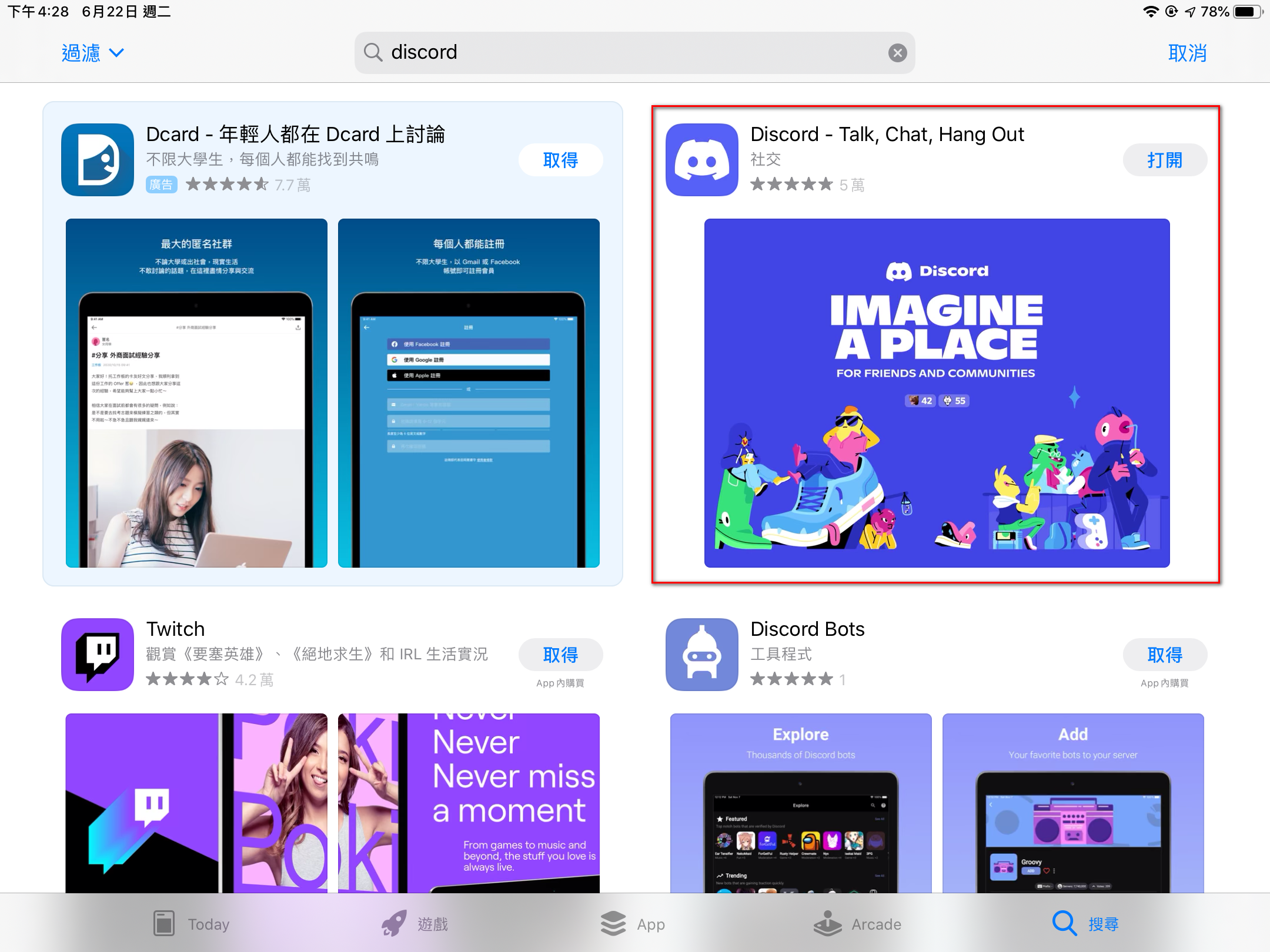
STEP2 打開APP,點選「註冊」(如下圖紅框)。
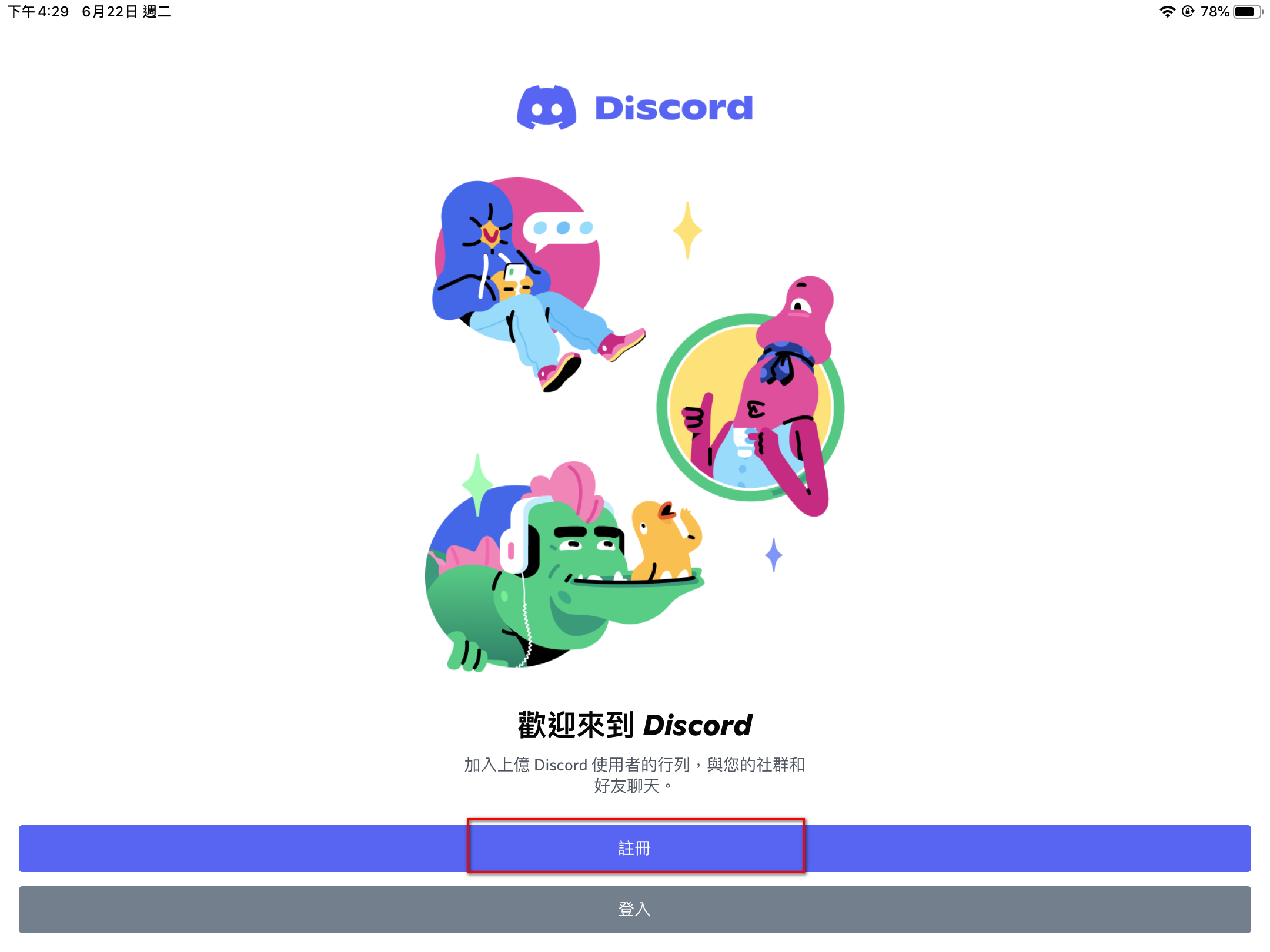
STEP3 如下圖紅框位置,輸入手機號碼(9位數,第一個0不要輸入)
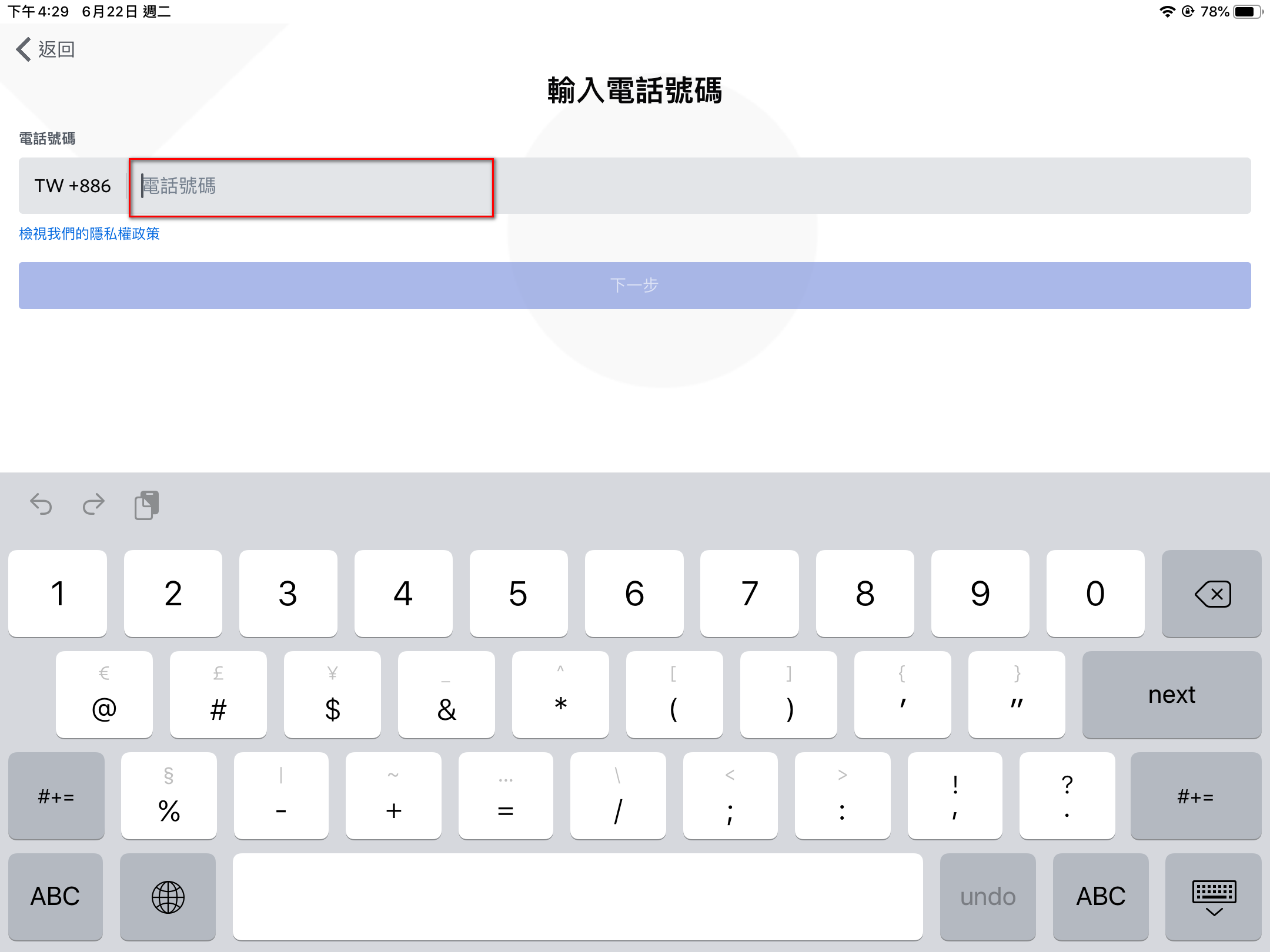
STEP4 接著你的手機會收到6位數驗證碼,請在下圖紅框處輸入驗證碼。
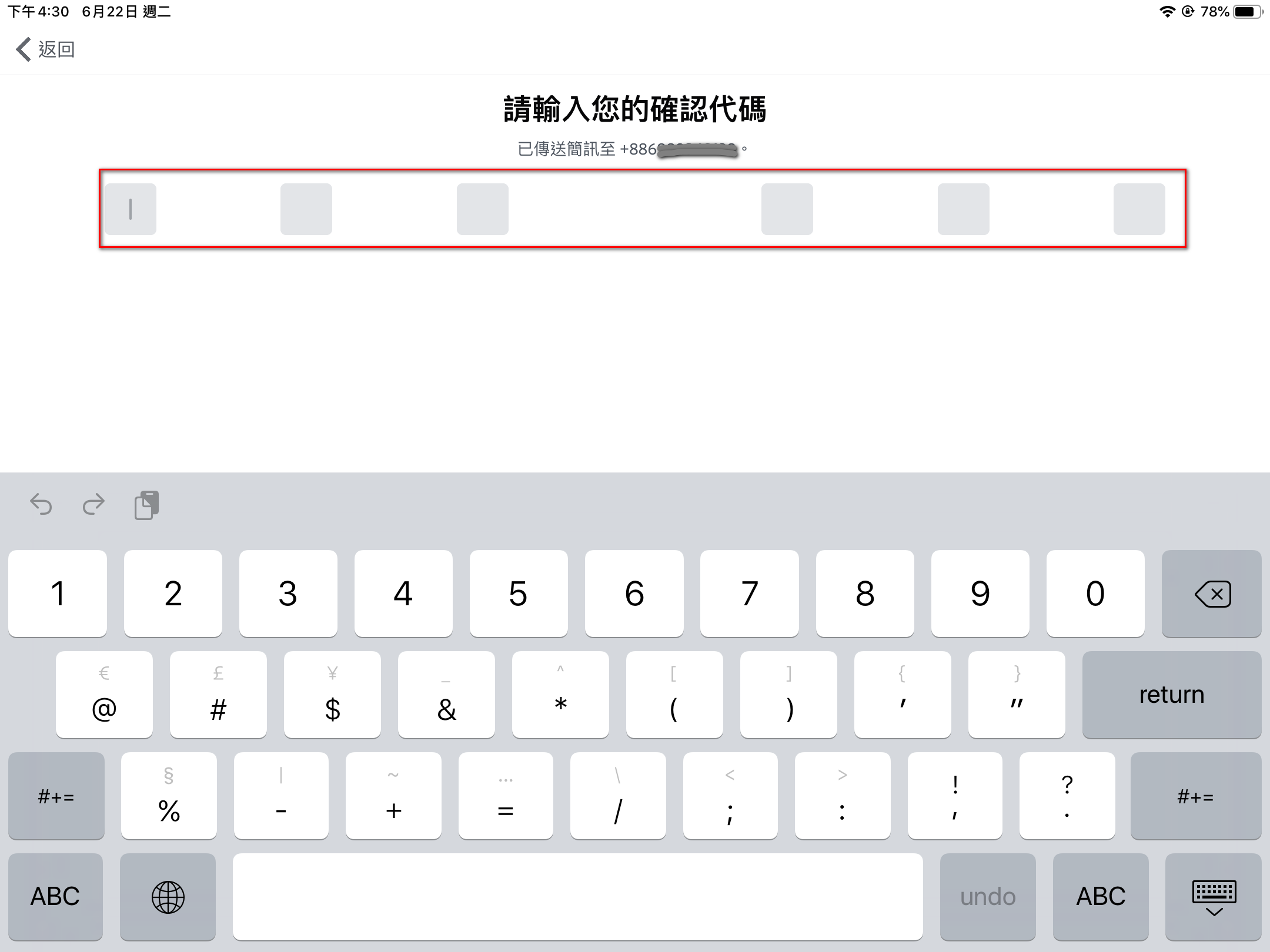
STEP5 如下圖,使用者名稱這邊請輸入學員真實姓名,以方便進教室後的識別工作。密碼設定完後請務必記下。
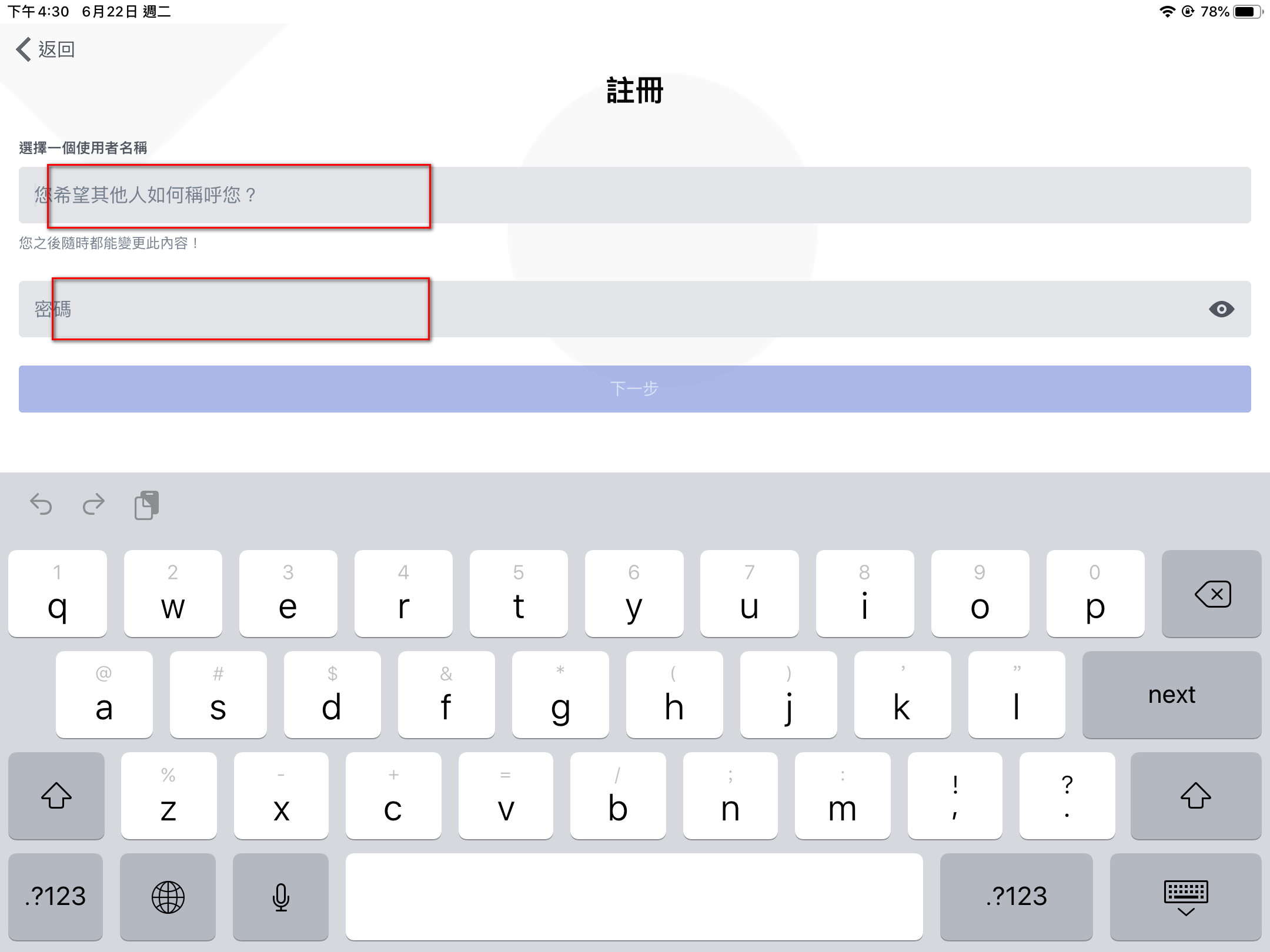
STEP6 接著要選擇生日,這邊特別注意,因discord要13歲以上才能使用,所以年齡太小的學員,年份這邊就請選擇2000年。
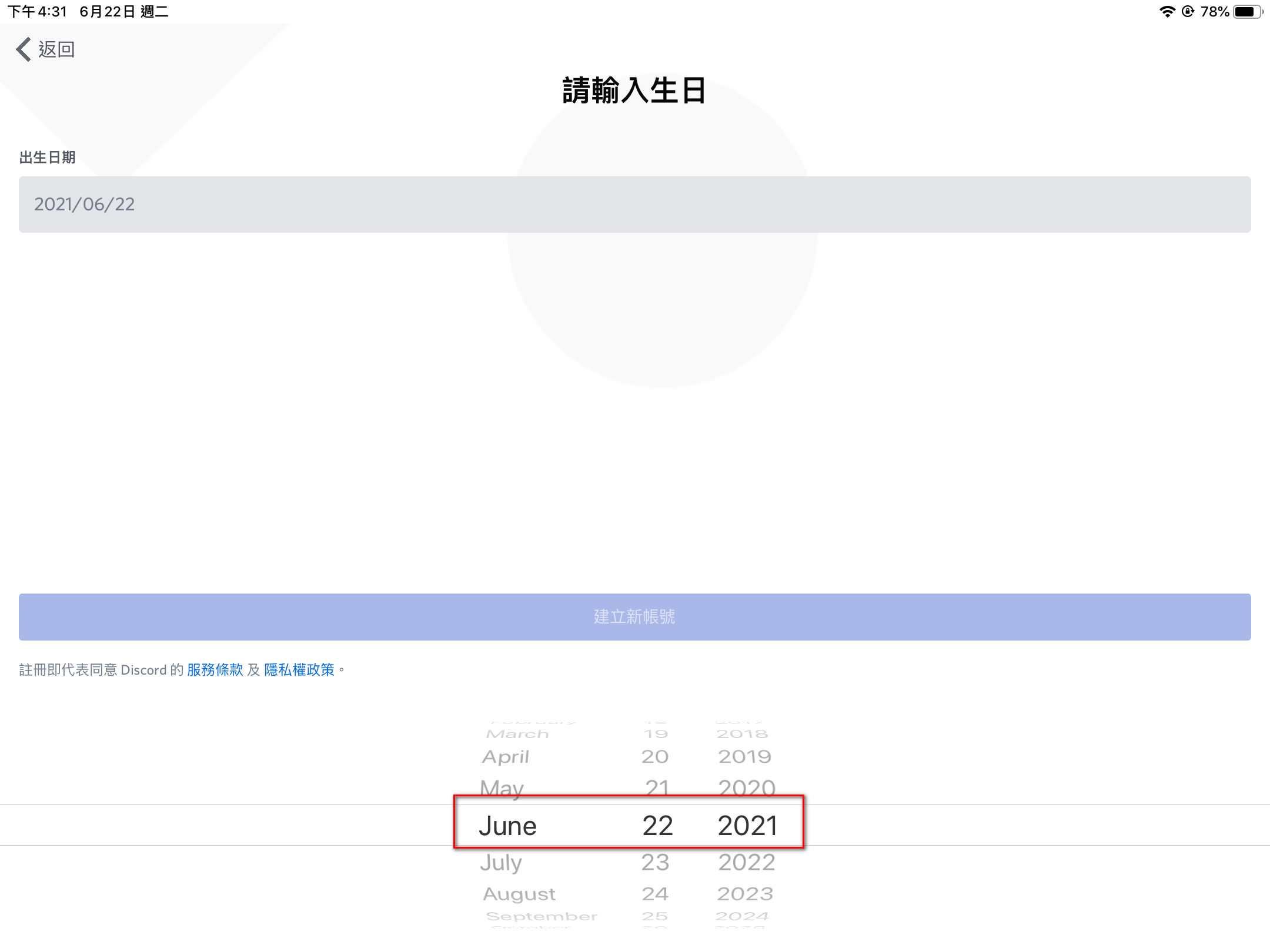
STEP7 接下來這個畫面請按右上角的「略過」。
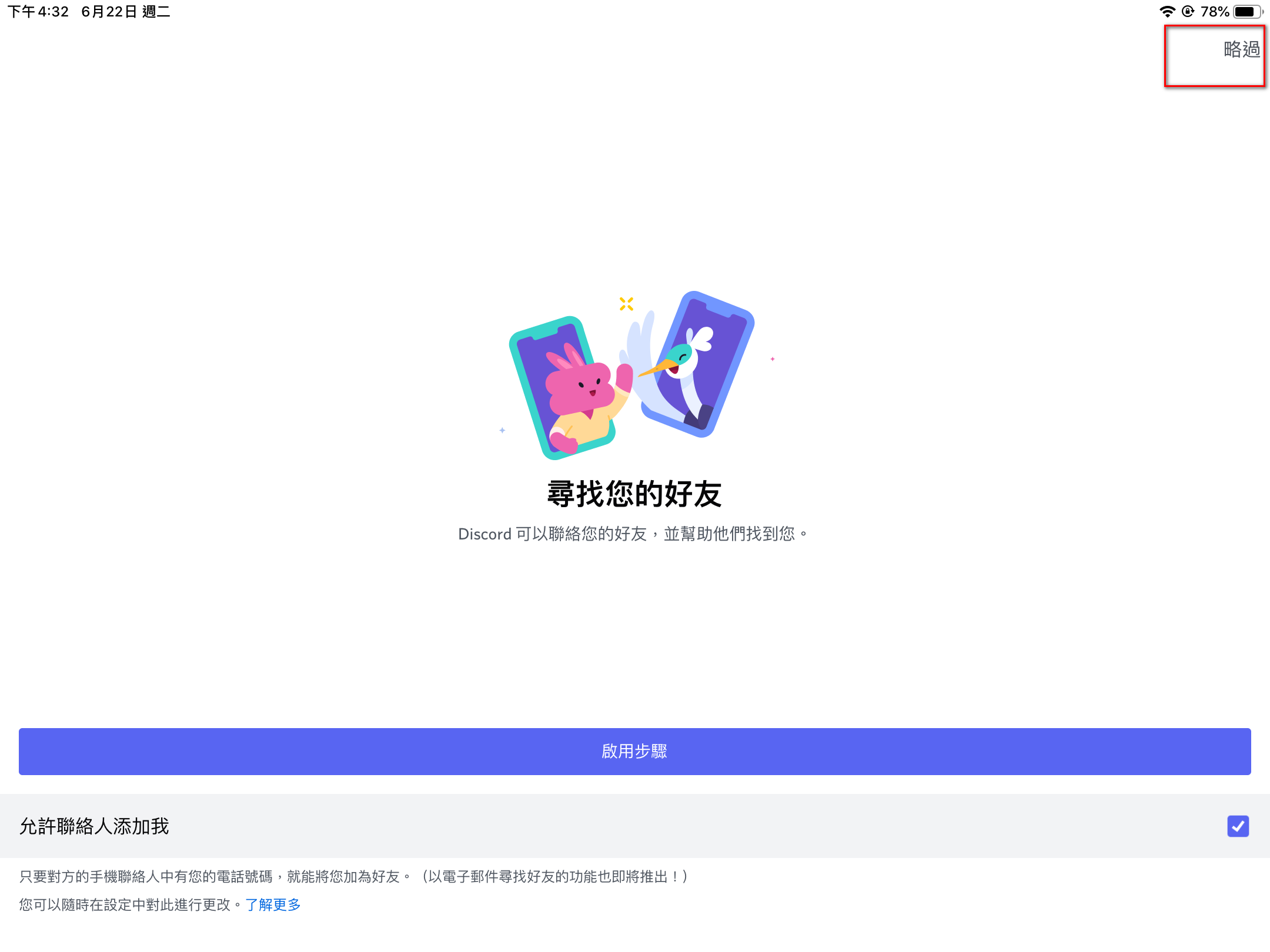
STEP8 這個畫面直接按左上角的「關閉」
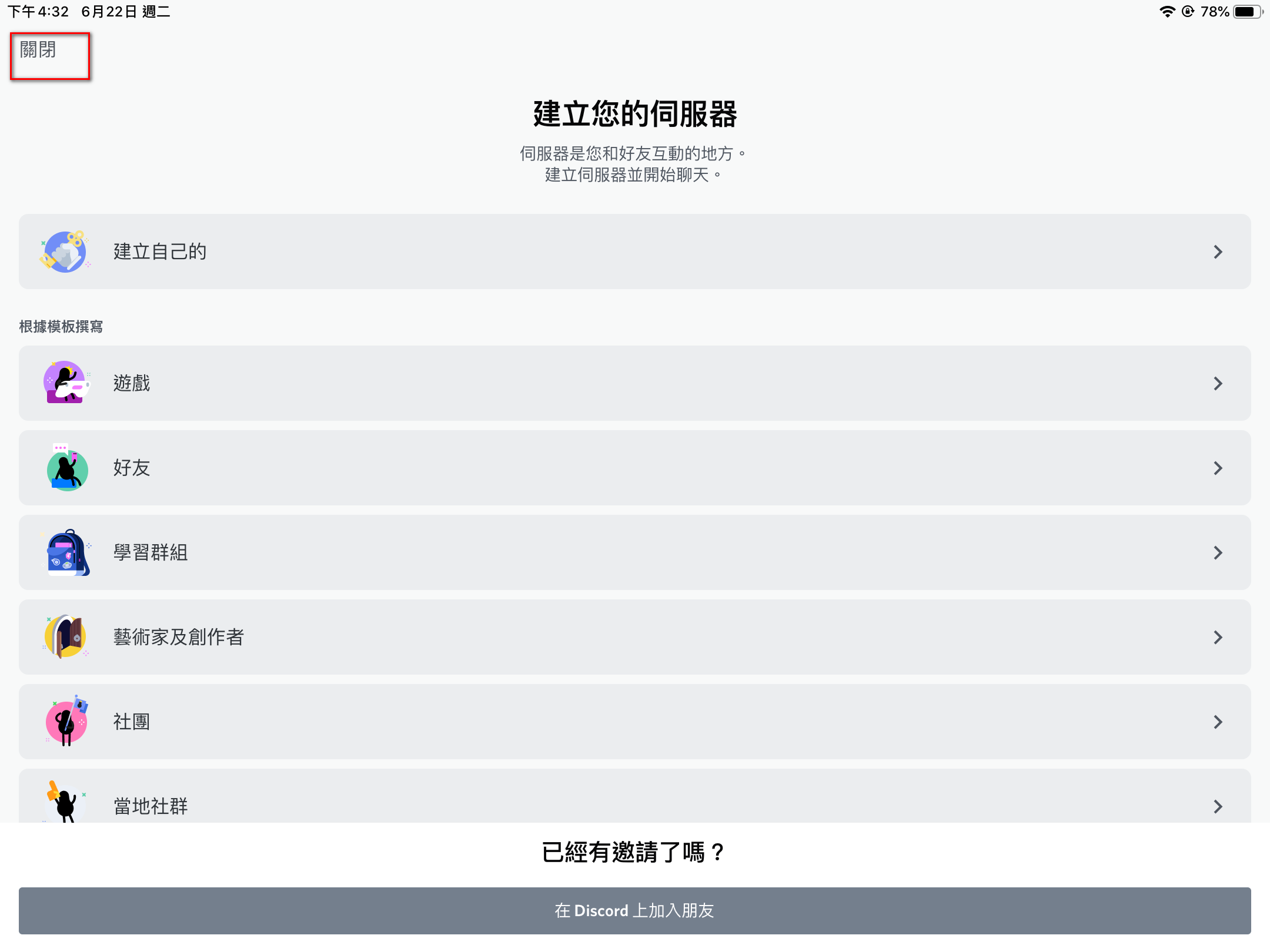
STEP9 看到下圖這個畫面,就代表註冊完成了喔。
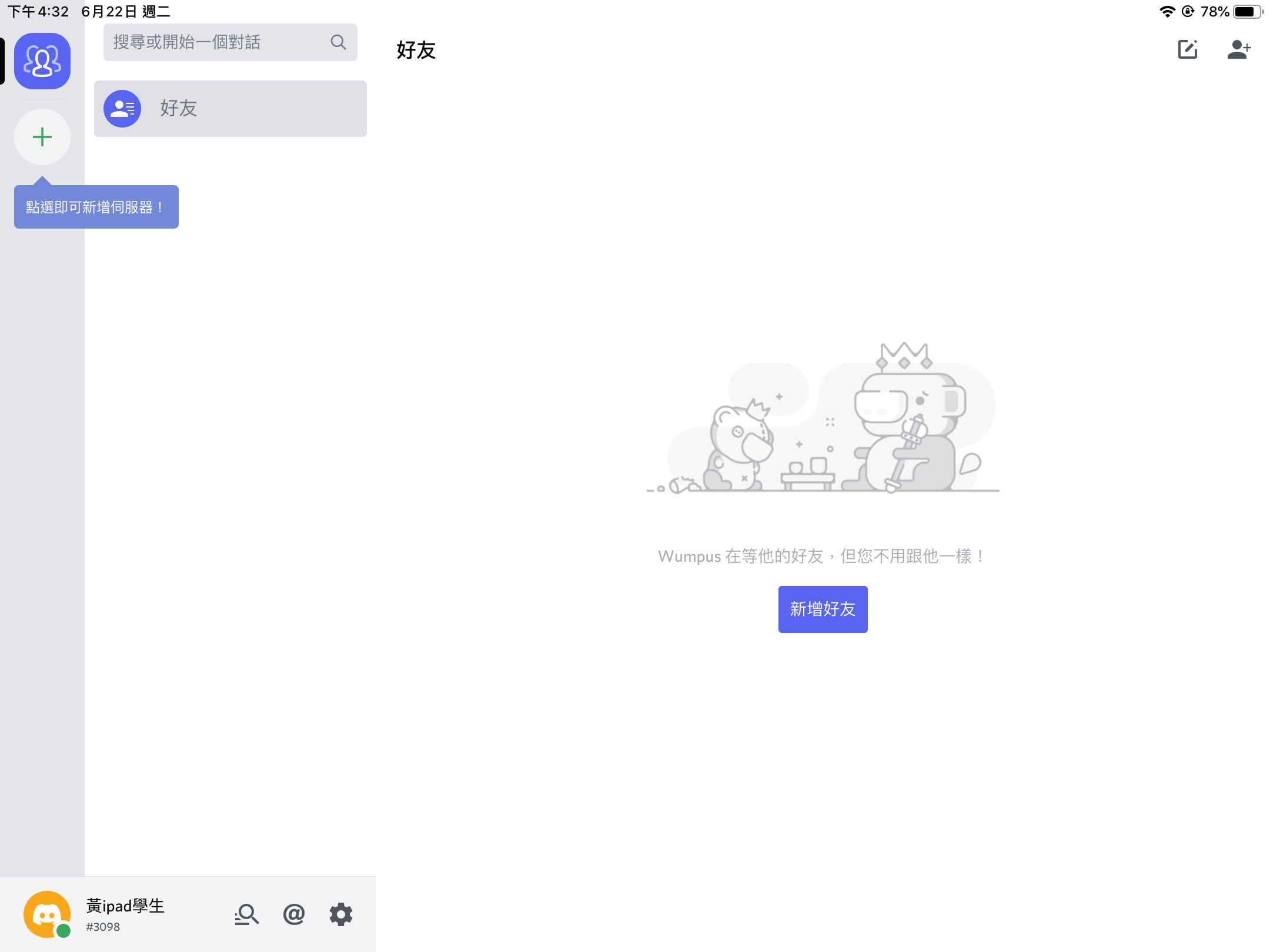
怎麼進教室
STEP1 家長會先收到營隊黃老師發出的LINE通知,通知上會有邀請網址。所以請加入的家長都務必要先加入黃老師的LINE喔,id是carrygame,已經有加入的家長,煩請主動敲一下黃老師並告知學員姓名。
STEP2 打開discord APP,點選左上角的「+」(如下圖紅框處)
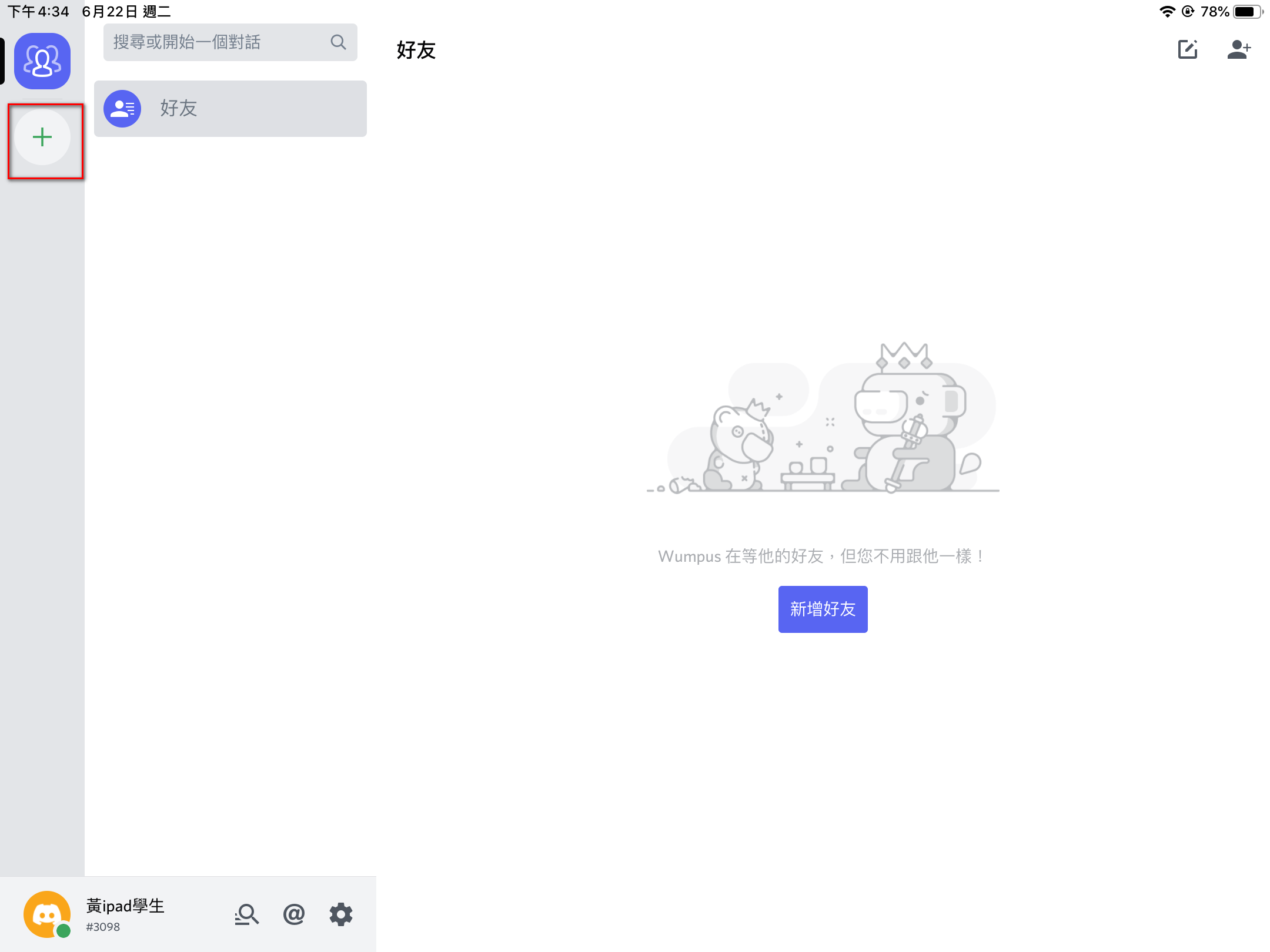
STEP3 點下面的「加入伺服器」(如下圖紅框位置)
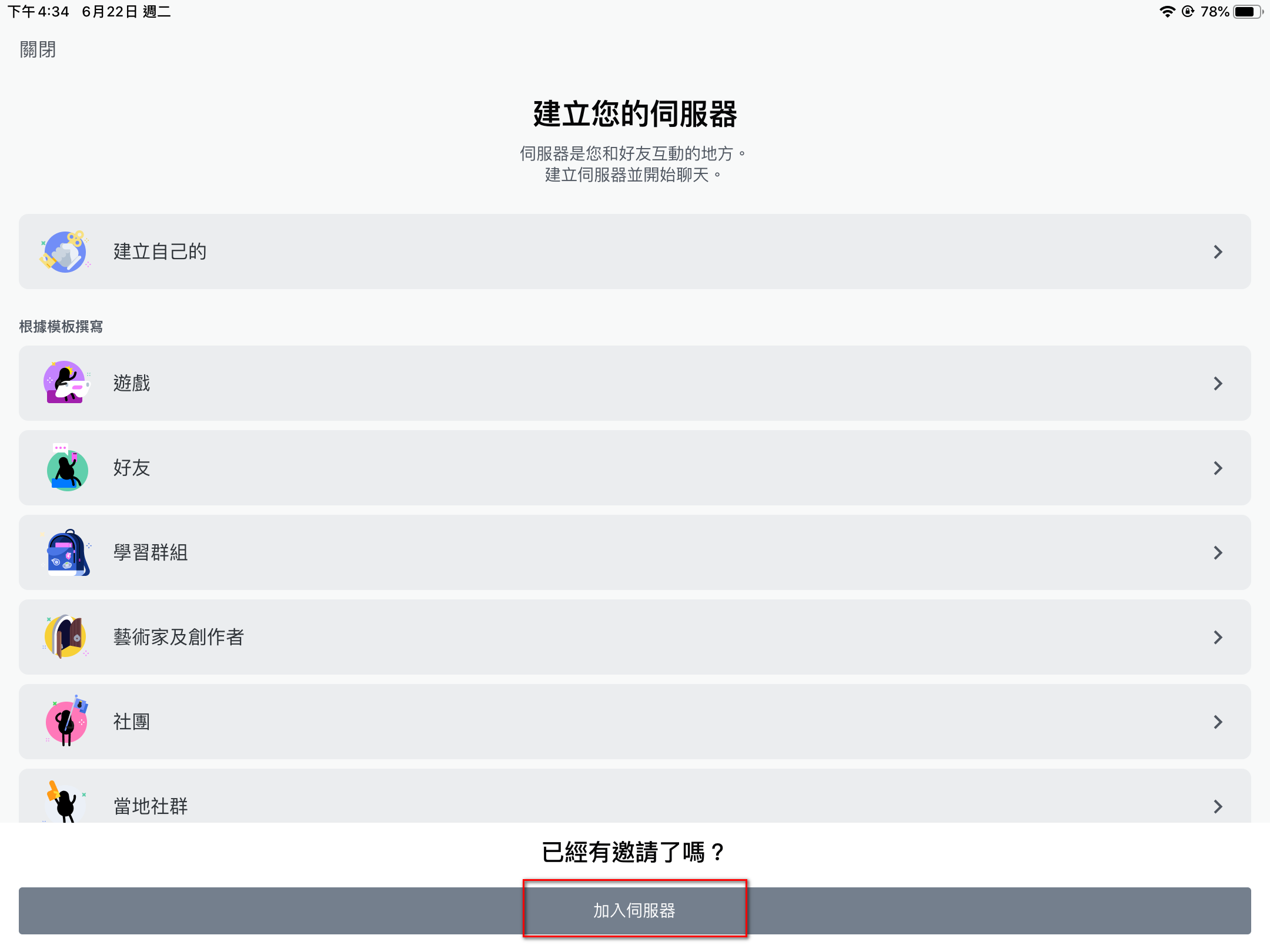
STEP4 在邀請連結欄位上(如下圖紅框處)輸入收到的邀請網址,請注意英文大小寫要輸入正確。輸入完畢後,點「加入伺服器」。
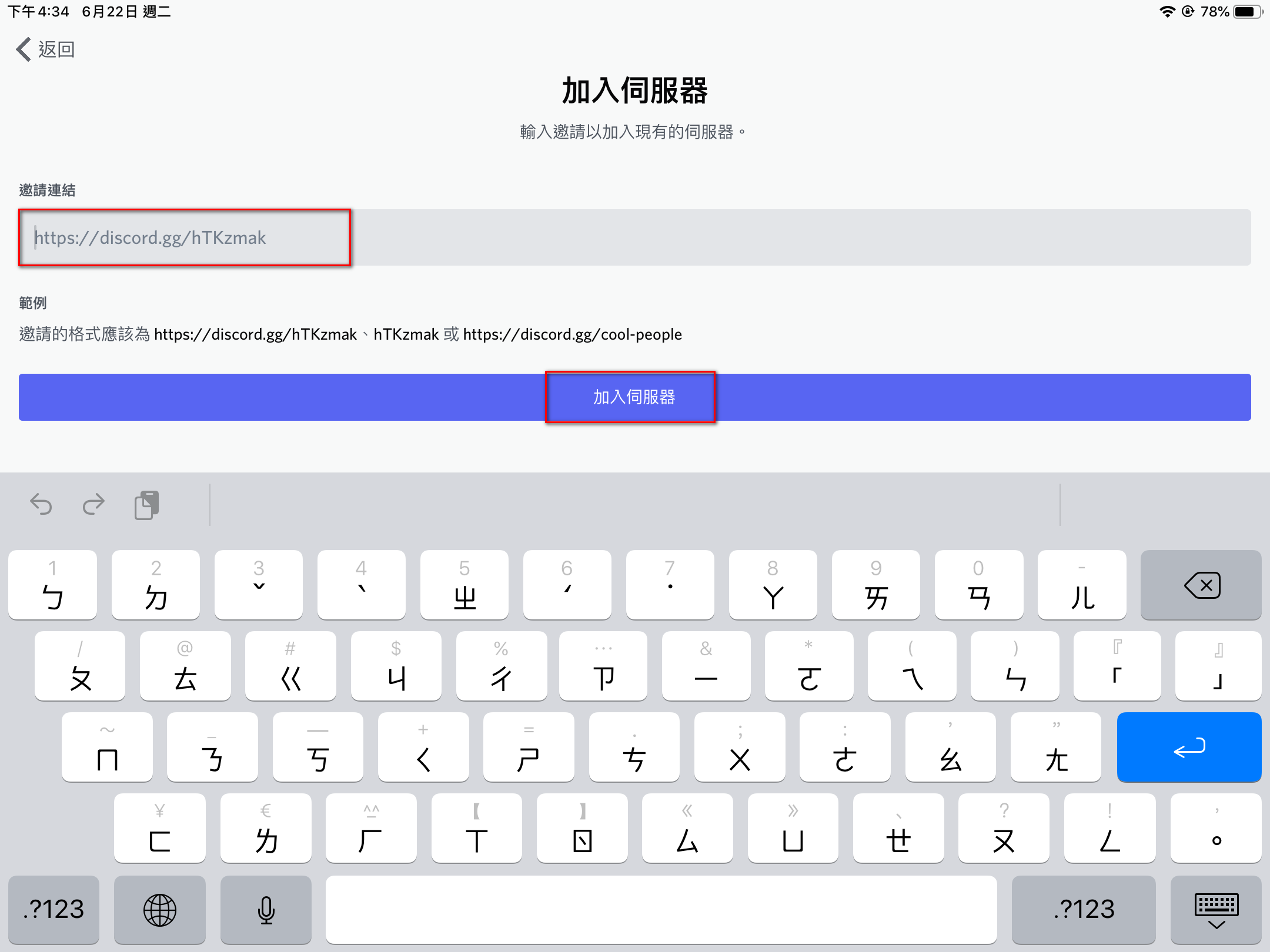
STEP5 點「接受邀請」(如下圖紅框處)
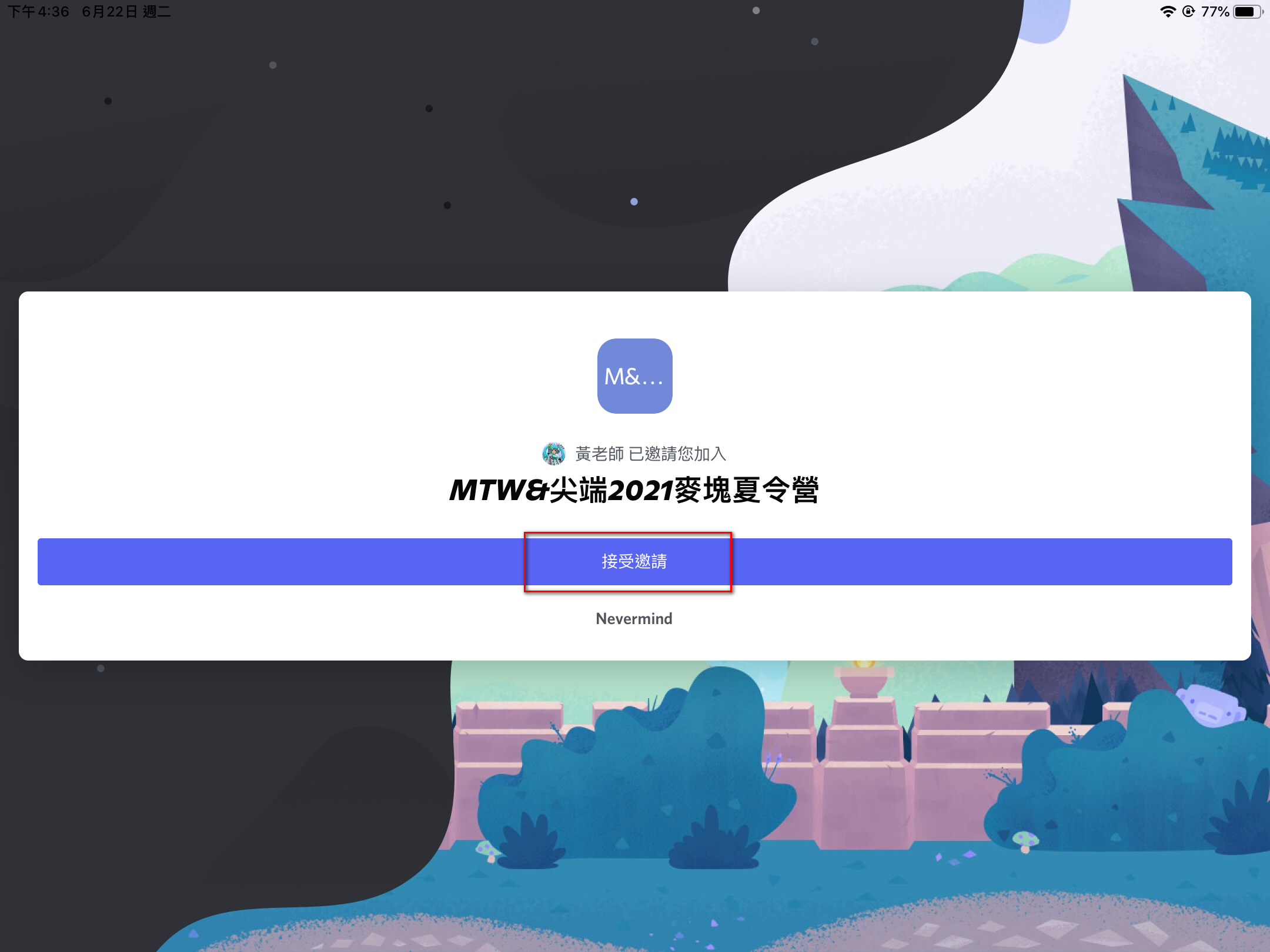
STEP6 來到這個畫面請先等待老師把你的身分改為「學生」,才能進行後續的操作。
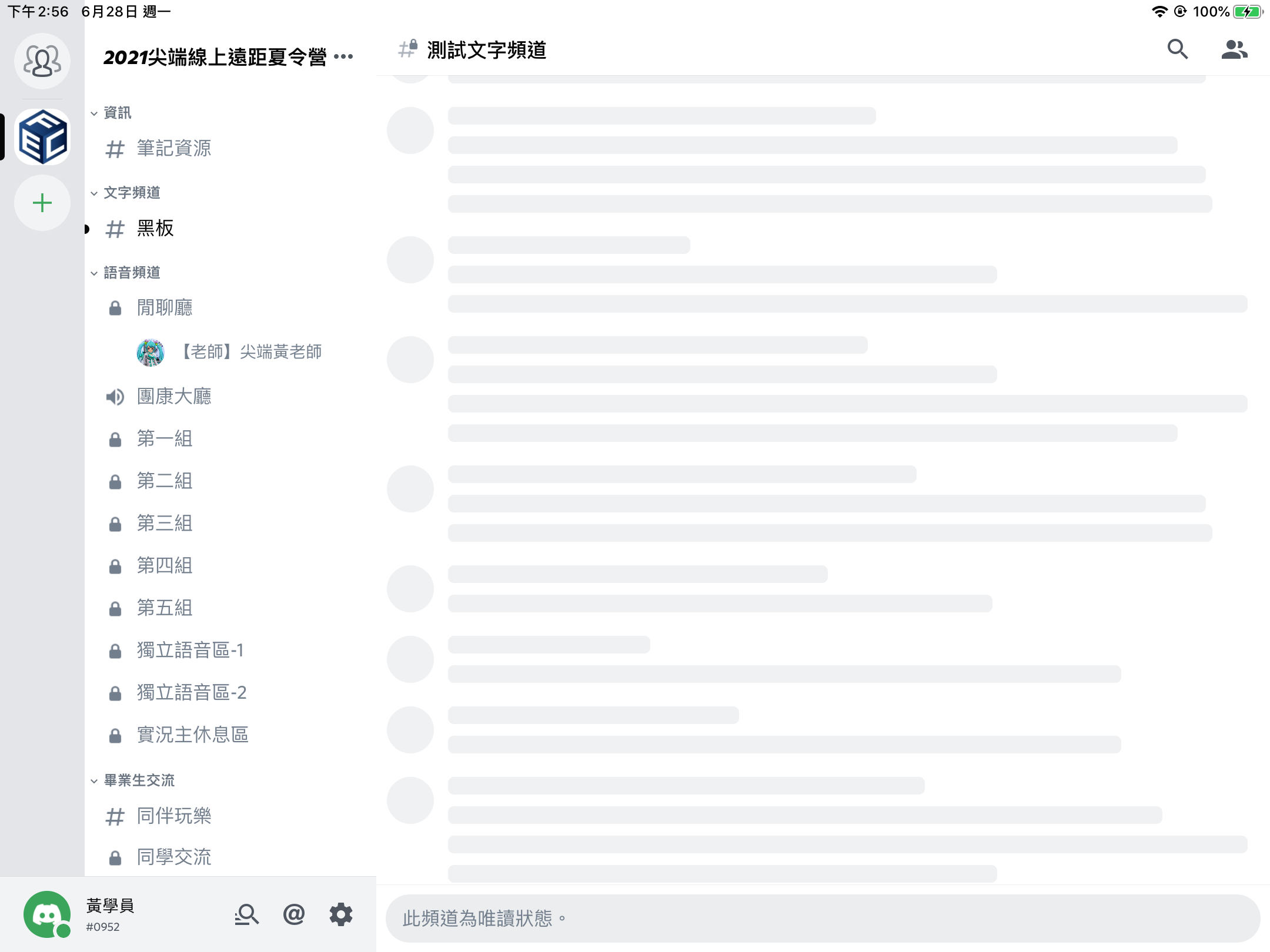
STEP7 老師把你的身分改成學生後,請點左邊的「閒聊廳」,然後在出現的視窗中點「加入語音」。
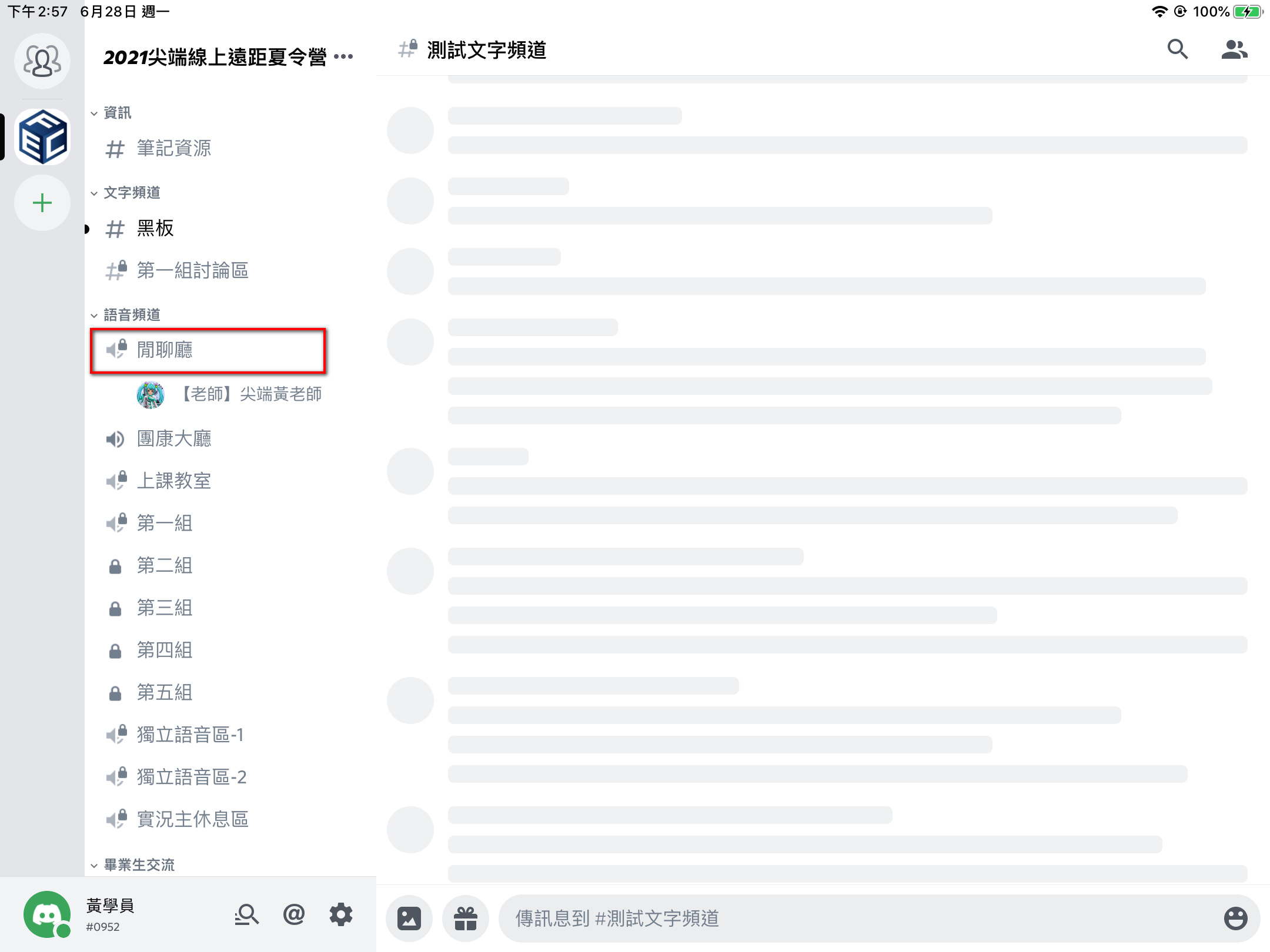
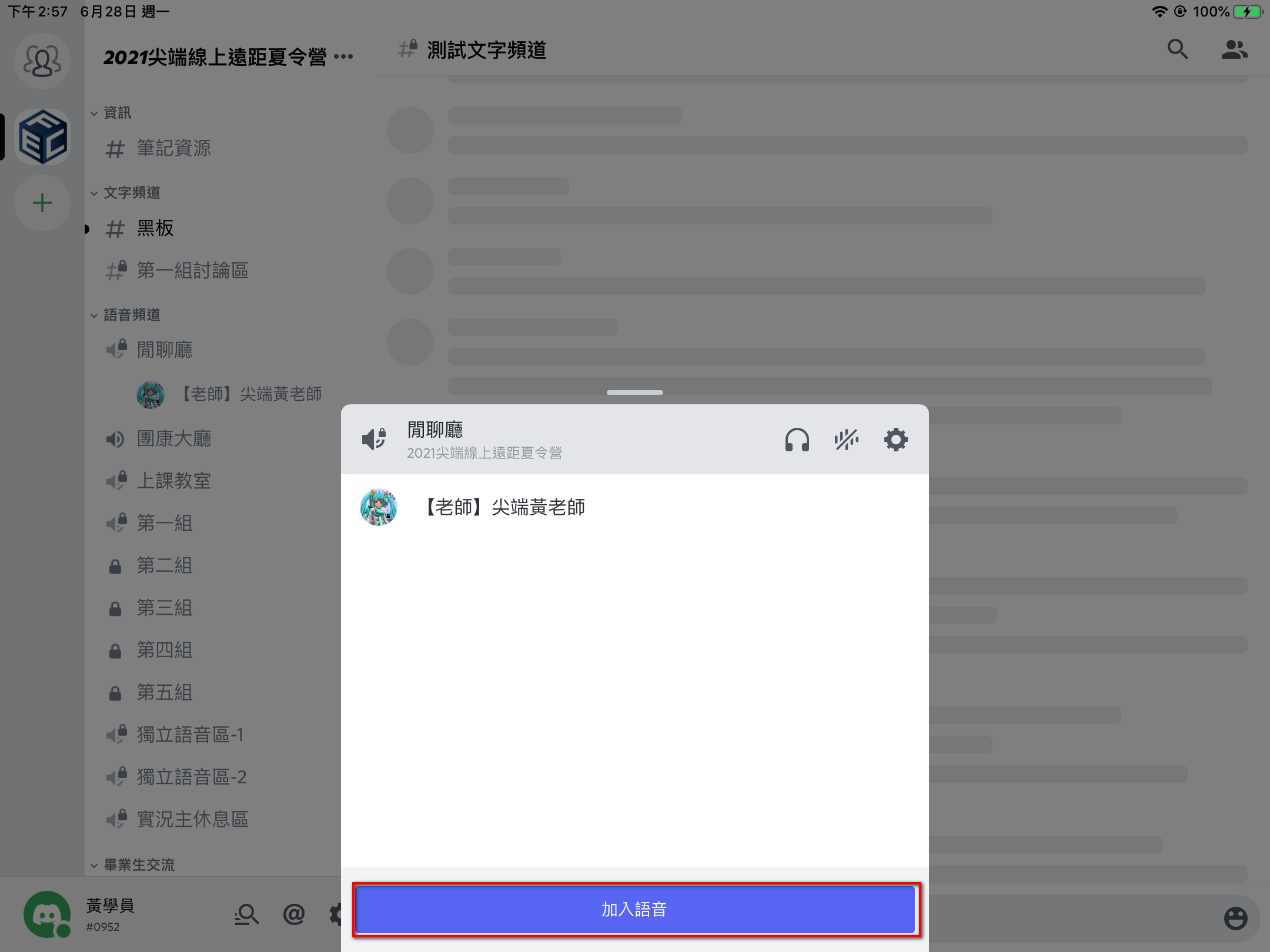
STEP8 然後出現以下的視窗,這邊可以檢查是否聽得到聲音,是否可以講話。對著iPad講話看看。有時候老師會為了維持上課秩序,主動關掉學員的聲訊(麥克風圖示上會有紅色斜線),此時不是你的麥克風壞掉,就請你專心聽老師要講甚麼喔。
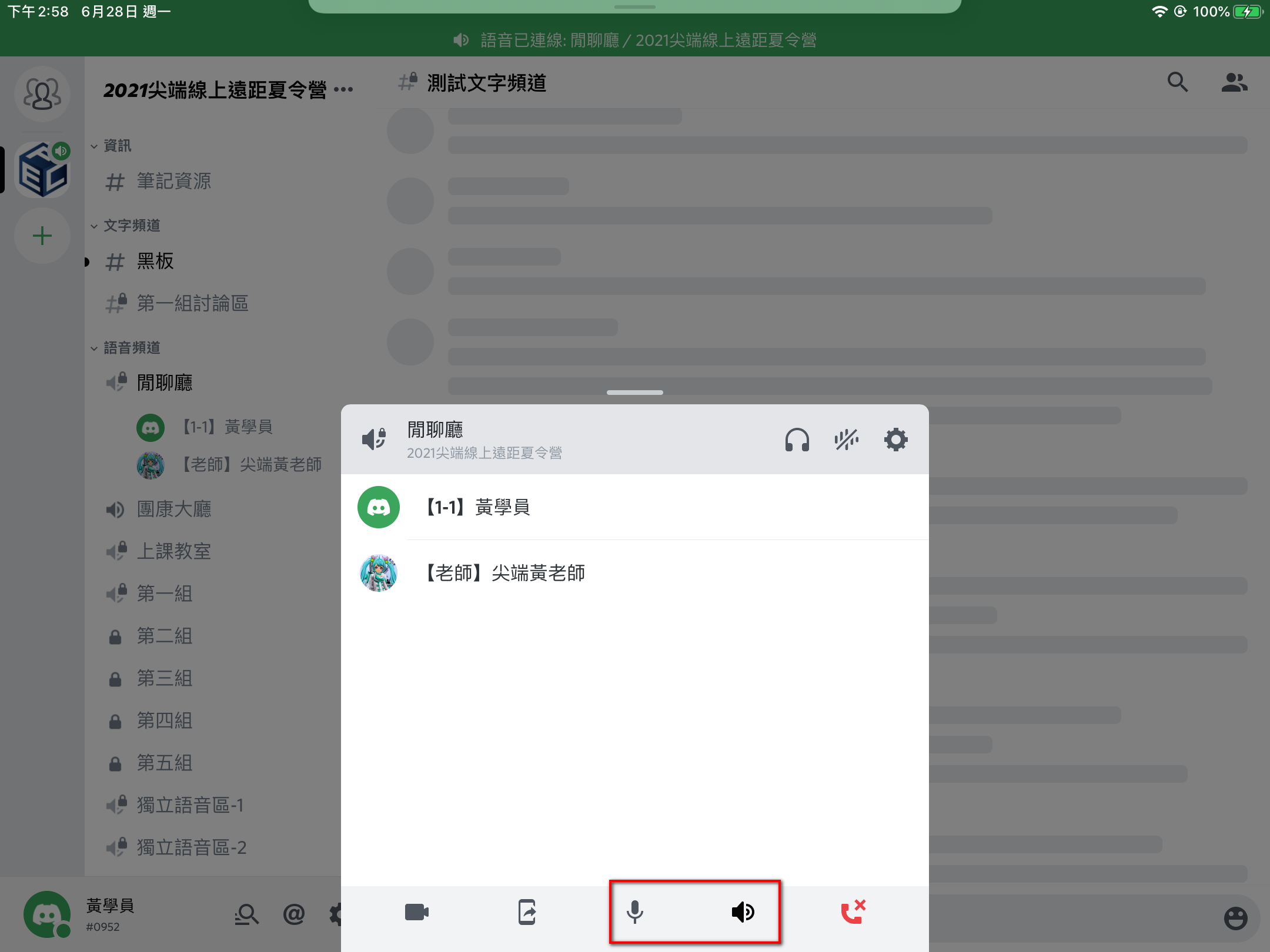
STEP9 還有一點要特別注意,上課期間請不要隨意關掉discord APP,iPad也要把電充好充滿,不然沒有discord的話,老師講甚麼你會沒辦法聽到喔。
教室介紹
這邊介紹最常使用到的四種教室,如下面兩張圖上的四個紅框。進教室的方法都是點一下教室名稱就可以進去,如上課的時候就點一下「上課教室」,老師請你進某間教室時,也都會事先跟你說教室名稱,你再點一下進去就好。點進去後,姓名會出現在那間教室名稱的下方,如下圖的黃學員就是進入了閒聊廳。
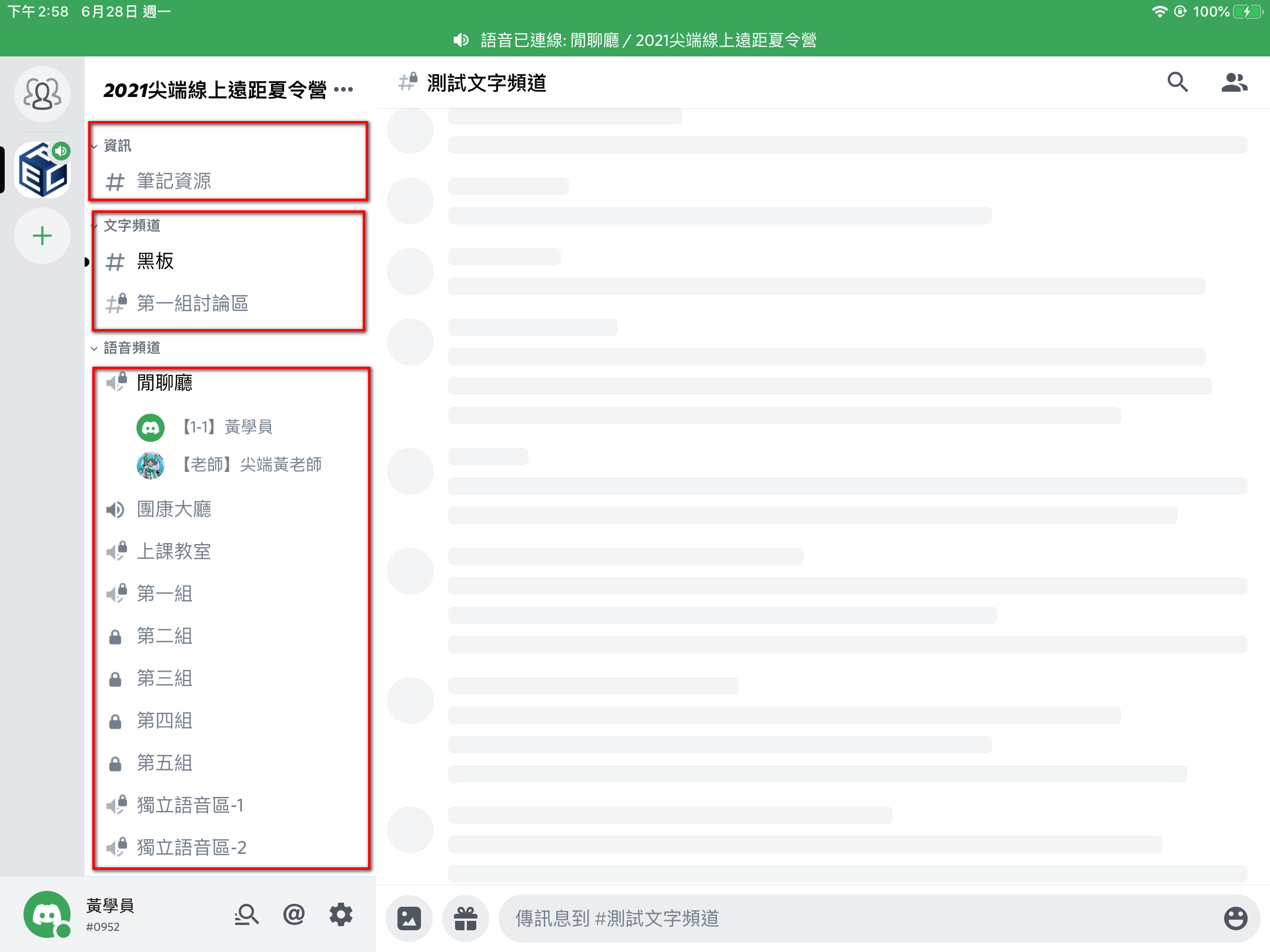
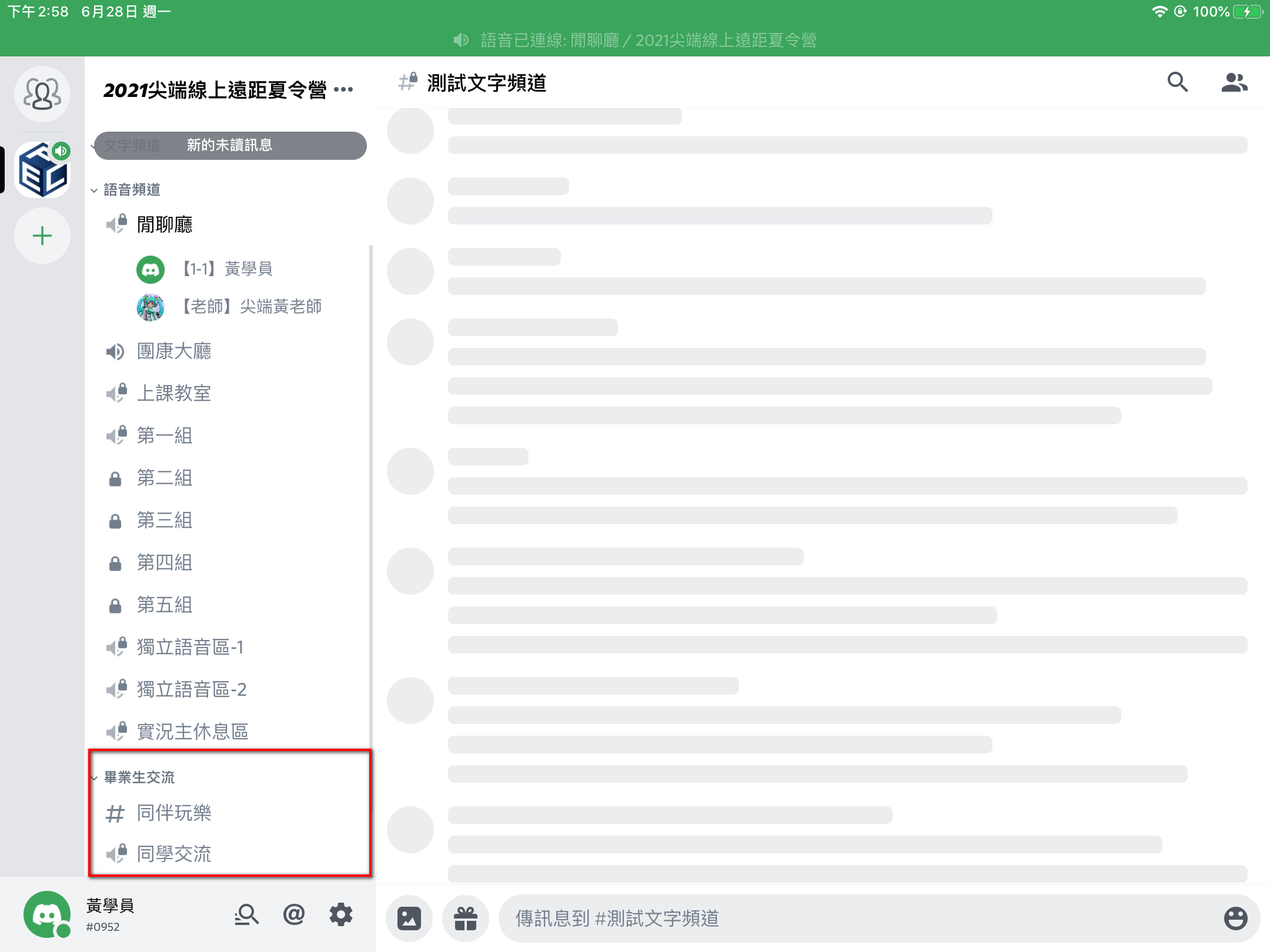
#資訊:這邊有營隊的公告事項、下載檔案等資訊。
#文字頻道:(文字頻道這裡只能打字貼圖的區域)
#黑板:上課時有重要的資訊或圖片,老師會放在這邊
#組別討論區:這邊就是專門讓學員發問的地方,有問題點這間,然後打上???,老師助教就會來處理
#語音頻道:(語音頻道這裡可以講話、或看直播、也可分享電腦畫面。每間教室是無法聽到其他教室的聲音的,有些教室只有老師才能講話)
#閒聊廳:這邊就是還沒上課時,大家可以在這邊講話聊天,基本上不會關學員的語音。
#團康大廳:這邊是老師帶大家去玩等,希望進行比較熱鬧一點的活動的地方。
#上課教室:這邊就是上課的地方,為維持上課秩序,學員進來時不能說話。
#組別語音教室:小組在討論分工合作時,可以在這邊進行,其他小組的學員是無法進入的。
#獨立語音區:老師處裡學員的問題時,會把學員拉到這邊來個別處裡。
#實況主休息區:課前或下課時,實況主會來這邊休息。學員無法進來,要給實況主休息一下喔。
#畢業生交流:(課程結束後,學員之間還想繼續交流,可以來這邊互動。這邊一樣要有網路交流禮儀喔,不聽話的學員會踢出伺服權限喔,請大家特別注意)
#同伴玩樂:可以在這邊打文字,報隊、拍照紀念上傳分享都可以在這進行。
#同學交流:這邊畢業生可以互相講話,一樣要注意禮貌喔!
有問題要怎麼發問?請一定要練習
有問題時請儘量不要直接用麥可風喊老師老師,會影響其他人上課。有問題可使用以下方法發問,老師會依序處裡:
STEP1 先點文字頻道的「組別討論區」(如下圖左邊紅框),然後在畫面下方的文字輸入欄(如下圖下方紅框)打上「我有問題」或「???」,老師看到後會儘速處裡。老師會把你拉到組別語音區,喊你的名字,有聽到的話記得要回應老師喔。
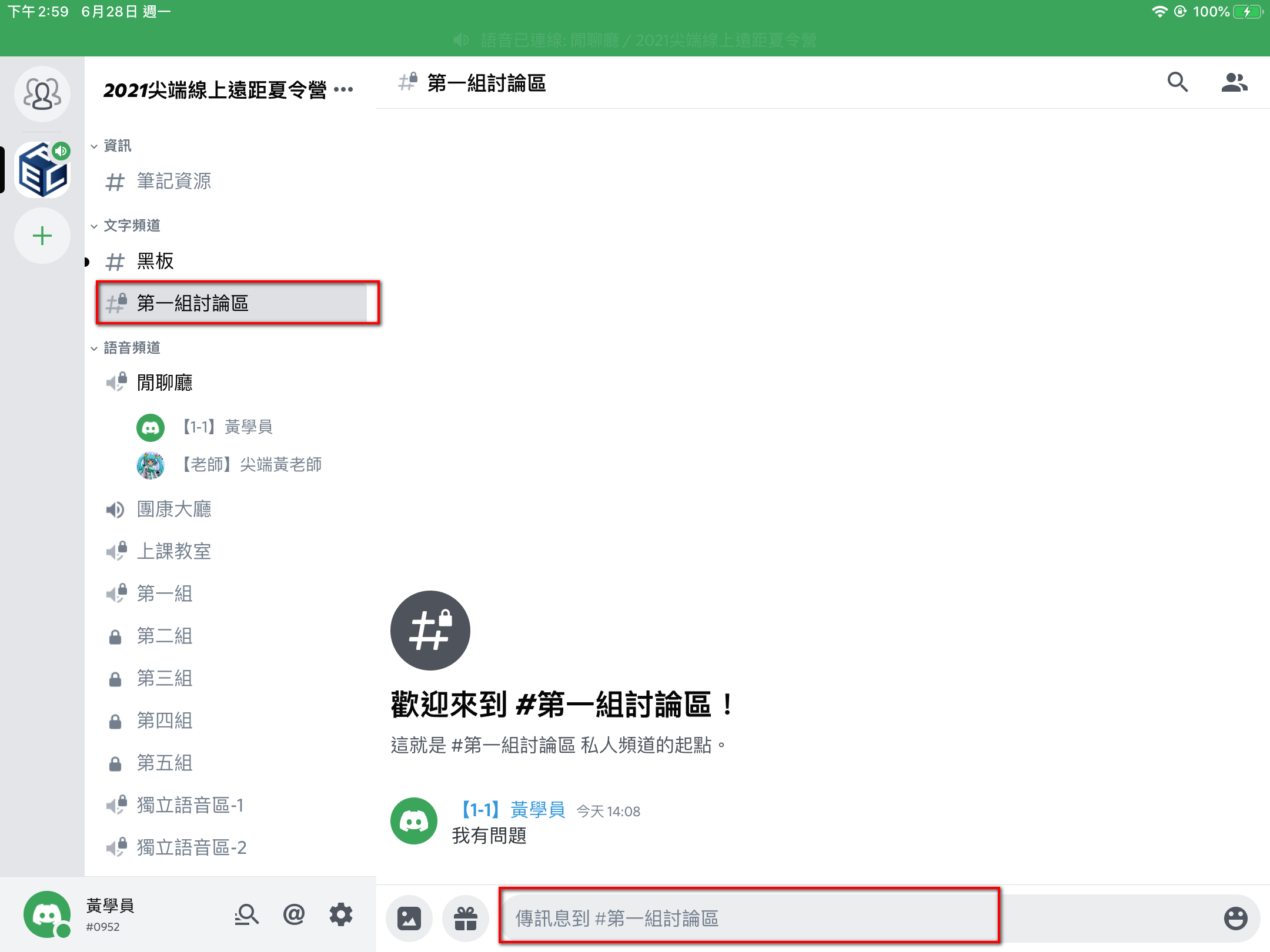
STEP2 老師有時助教會分享畫面給你看,此時你會看到助教姓名旁邊出現紅色的「直播」記號(如下圖),請點那個紅色記號。
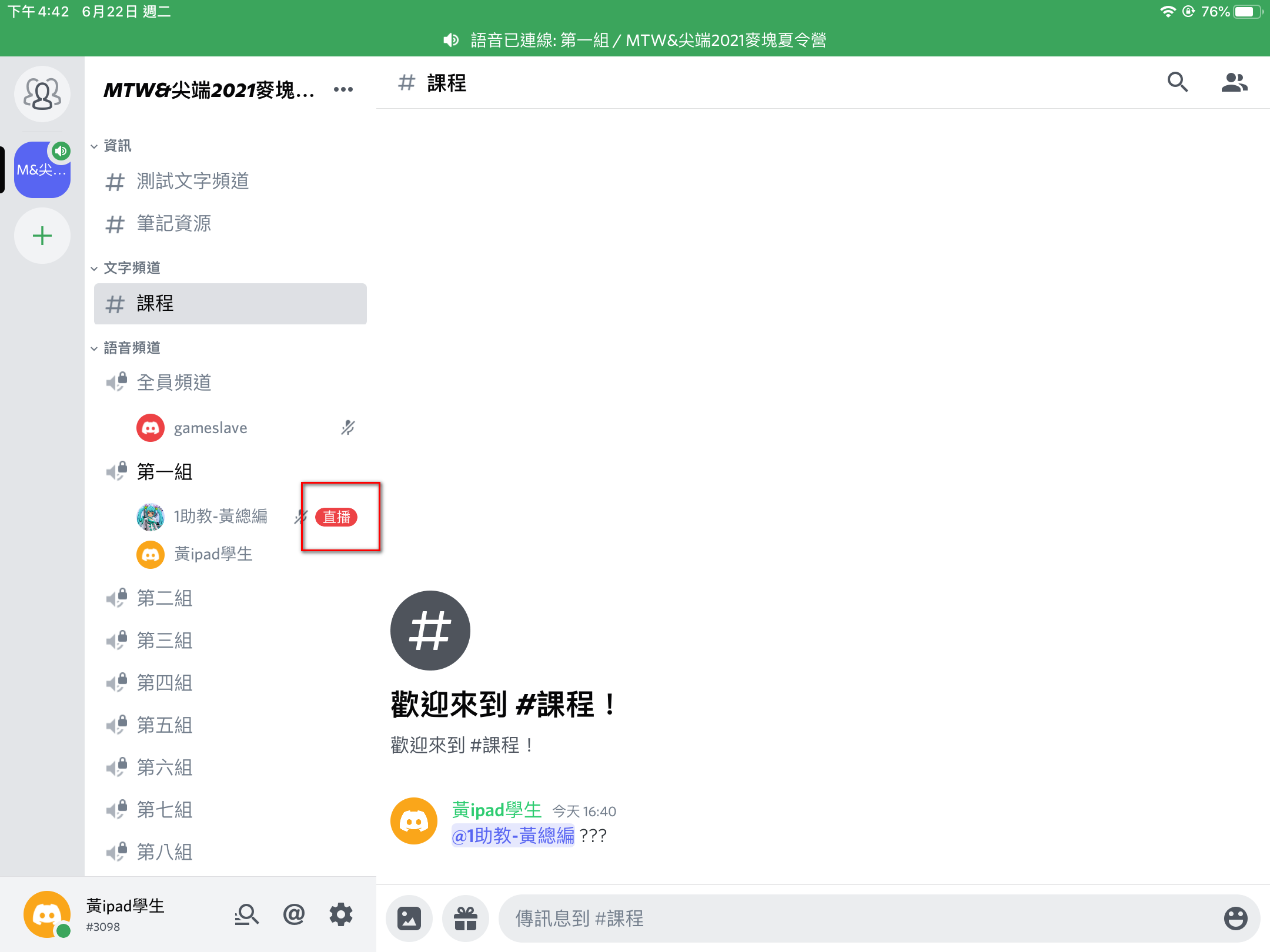
STEP5 會出現一個小視窗,請點中間的「觀看實況」。
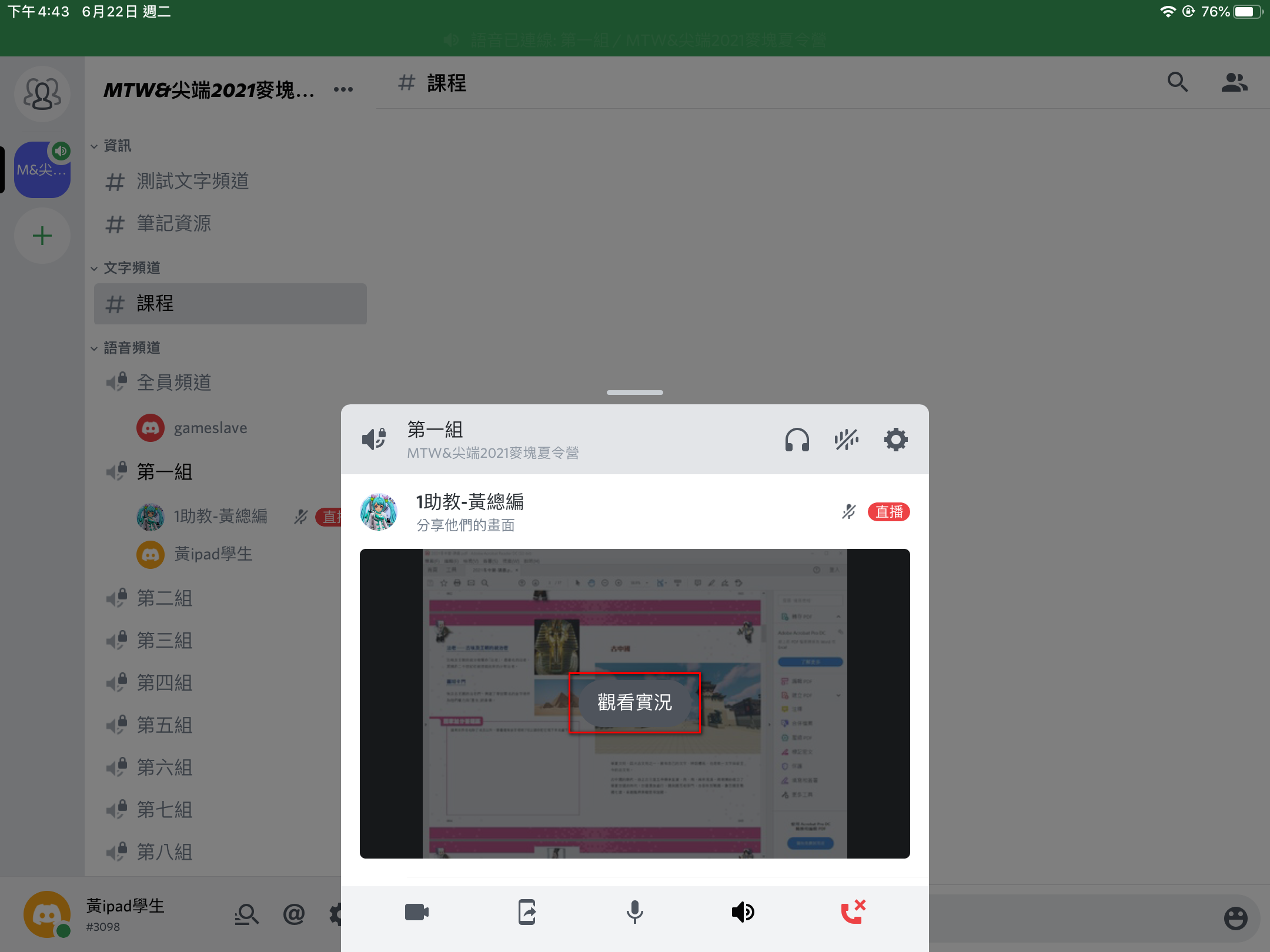
STEP6 然後你就可以看到老師分享的畫面了。
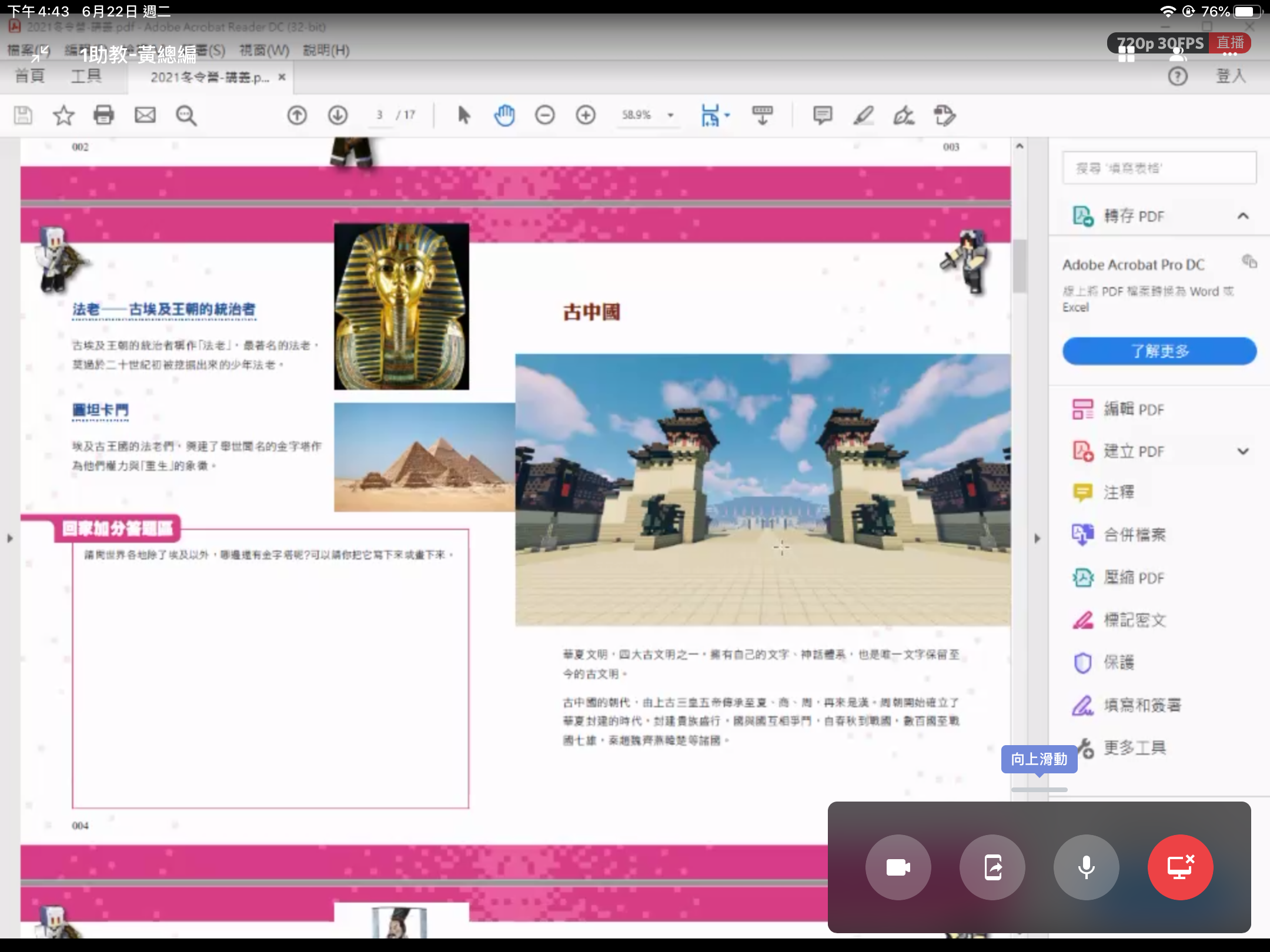
STEP7 老師關閉直播後,你也點畫面上的「關閉直播」
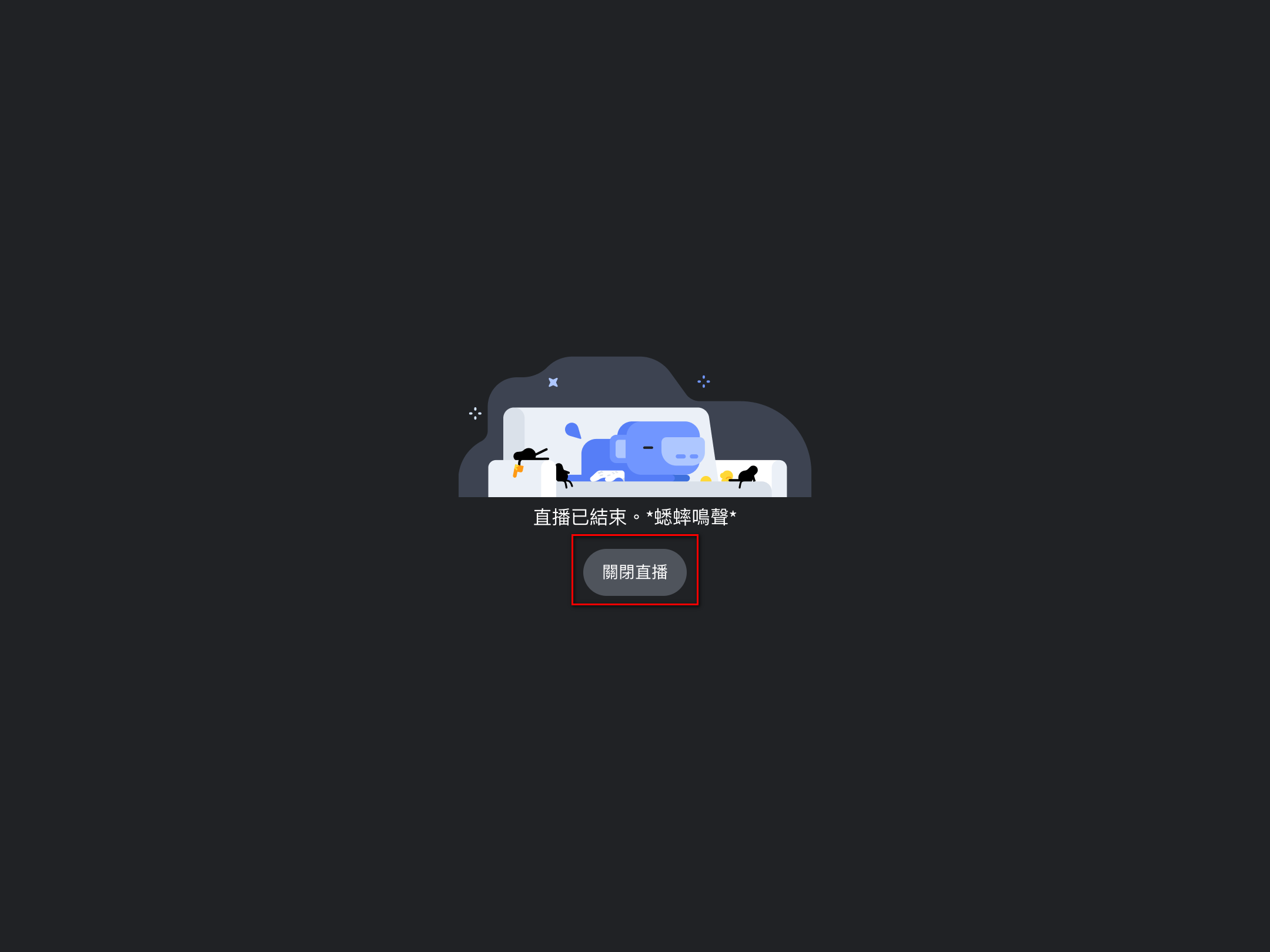
STEP8 然後點畫面上任一個地方,讓右下角的小視窗出現,出現後點紅色按鈕(見下圖),就可以回到教室了。
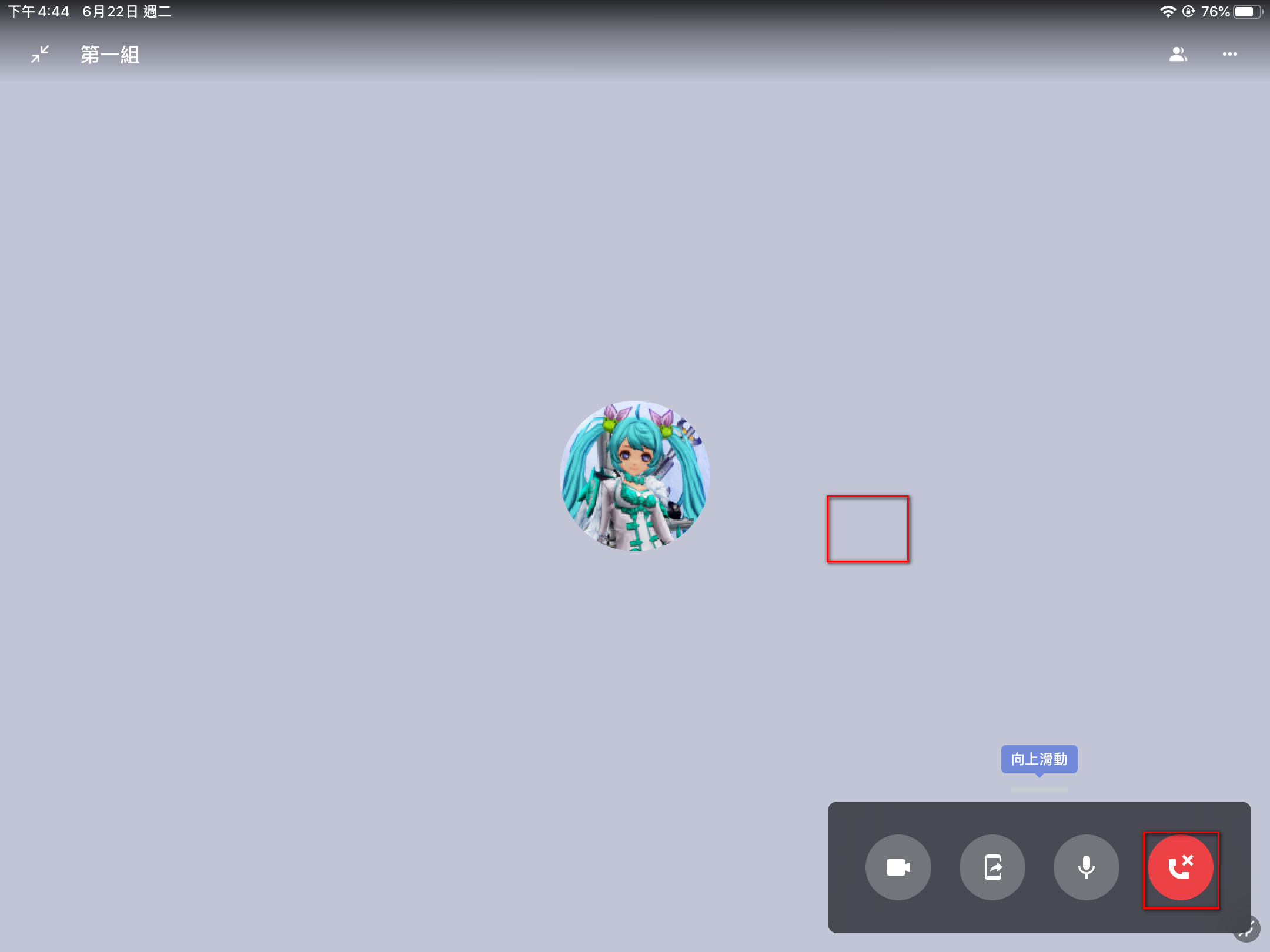
要怎麼知道老師在叫你?
老師要跟你講話時,會直接喊你的姓名,此時不管你在玩甚麼,請都要停下來用麥克風或文字回應老師,讓老師知道你聽到了喔。
然後有時候你會看到下圖中黃底的文字,那代表有人是對你講話,請注意一下喔。
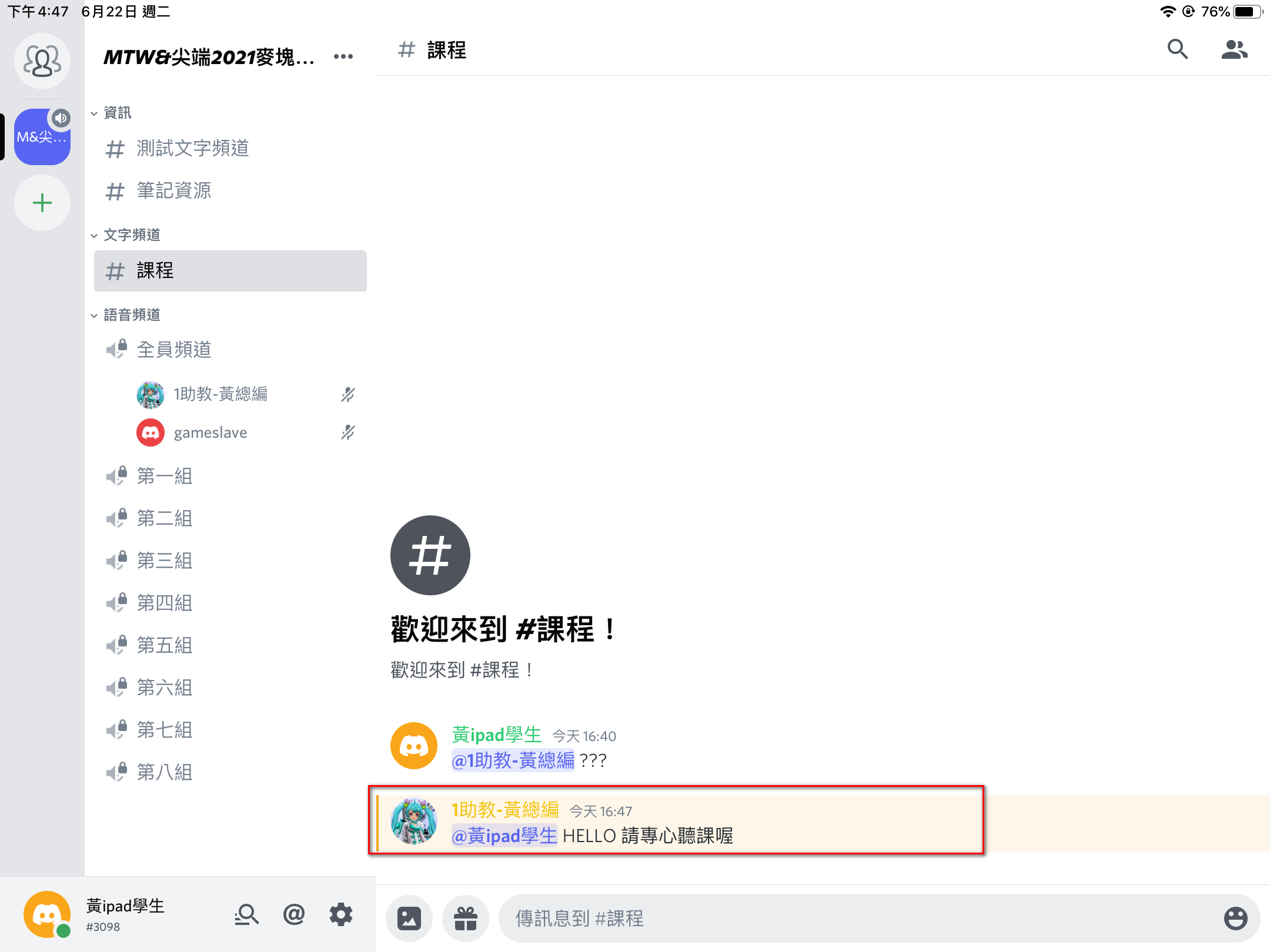
END